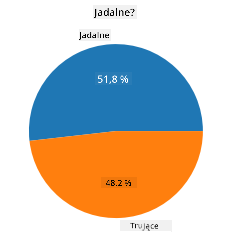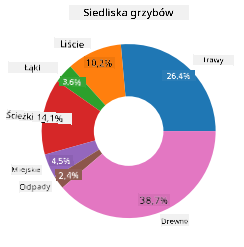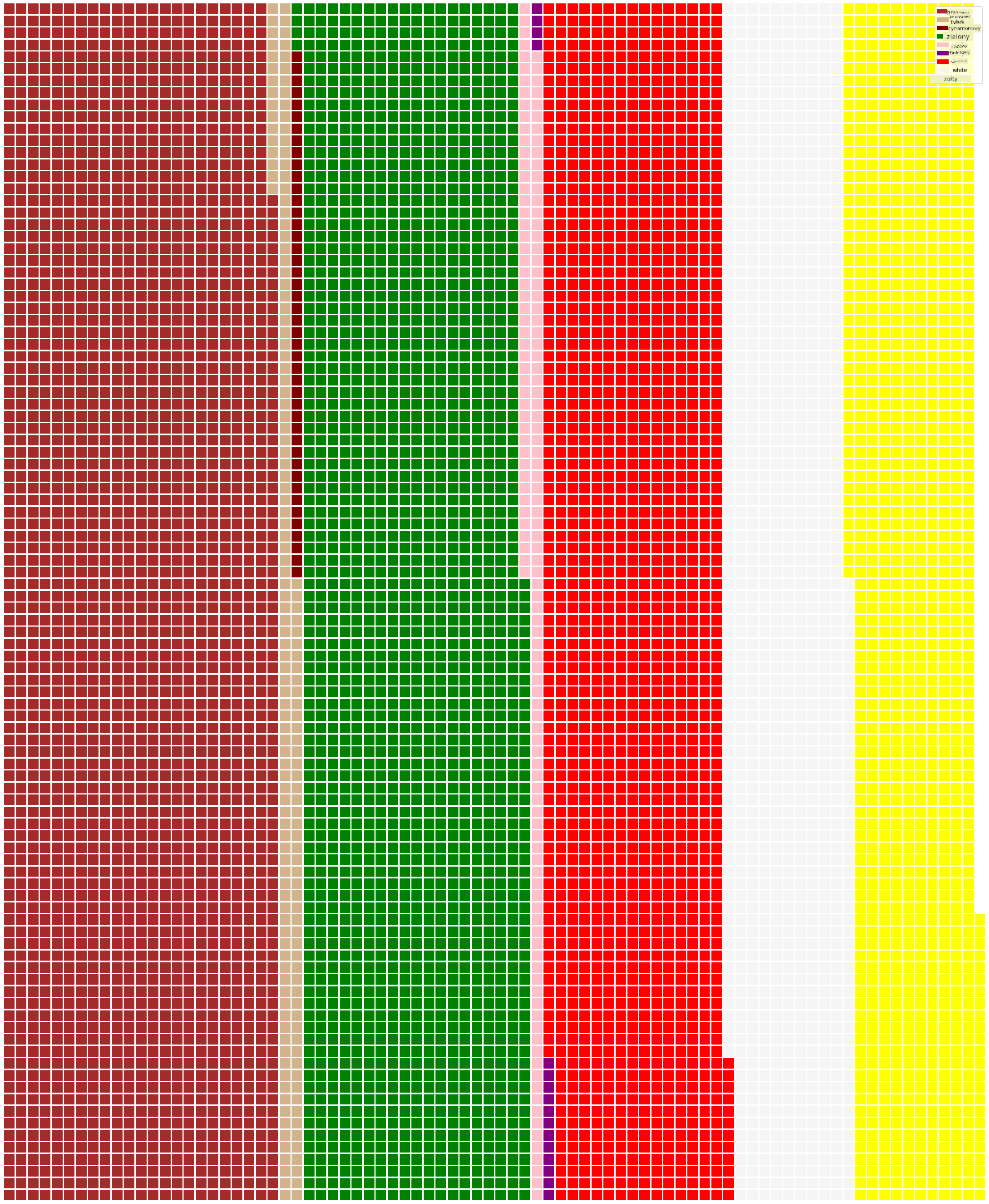|
|
4 weeks ago | |
|---|---|---|
| .. | ||
| README.md | 4 weeks ago | |
| assignment.md | 4 weeks ago | |
README.md
Wizualizacja Proporcji
 |
|---|
| Wizualizacja Proporcji - Sketchnote autorstwa @nitya |
W tej lekcji użyjesz innego zestawu danych związanego z naturą, aby wizualizować proporcje, na przykład ile różnych rodzajów grzybów znajduje się w danym zestawie danych o pieczarkach. Przyjrzyjmy się tym fascynującym grzybom, korzystając z zestawu danych pochodzącego z Audubon, zawierającego szczegóły dotyczące 23 gatunków grzybów blaszkowych z rodzin Agaricus i Lepiota. Będziesz eksperymentować z apetycznymi wizualizacjami, takimi jak:
- Wykresy kołowe 🥧
- Wykresy pierścieniowe 🍩
- Wykresy "goferowe" 🧇
💡 Bardzo ciekawy projekt o nazwie Charticulator stworzony przez Microsoft Research oferuje darmowy interfejs typu "przeciągnij i upuść" do wizualizacji danych. W jednym z ich samouczków również używany jest ten zestaw danych o grzybach! Możesz więc jednocześnie eksplorować dane i uczyć się obsługi biblioteki: Samouczek Charticulator.
Quiz przed lekcją
Poznaj swoje grzyby 🍄
Grzyby są bardzo interesujące. Zaimportujmy zestaw danych, aby je zbadać:
import pandas as pd
import matplotlib.pyplot as plt
mushrooms = pd.read_csv('../../data/mushrooms.csv')
mushrooms.head()
Tabela zostaje wyświetlona z danymi idealnymi do analizy:
| class | cap-shape | cap-surface | cap-color | bruises | odor | gill-attachment | gill-spacing | gill-size | gill-color | stalk-shape | stalk-root | stalk-surface-above-ring | stalk-surface-below-ring | stalk-color-above-ring | stalk-color-below-ring | veil-type | veil-color | ring-number | ring-type | spore-print-color | population | habitat |
|---|---|---|---|---|---|---|---|---|---|---|---|---|---|---|---|---|---|---|---|---|---|---|
| Trujący | Wypukły | Gładki | Brązowy | Siniaki | Ostry | Wolny | Bliski | Wąski | Czarny | Rozszerzający | Równy | Gładki | Gładki | Biały | Biały | Częściowy | Biały | Jeden | Wiszący | Czarny | Rozproszony | Miejski |
| Jadalny | Wypukły | Gładki | Żółty | Siniaki | Migdałowy | Wolny | Bliski | Szeroki | Czarny | Rozszerzający | Maczugowaty | Gładki | Gładki | Biały | Biały | Częściowy | Biały | Jeden | Wiszący | Brązowy | Liczny | Trawy |
| Jadalny | Dzwonkowaty | Gładki | Biały | Siniaki | Anyżowy | Wolny | Bliski | Szeroki | Brązowy | Rozszerzający | Maczugowaty | Gładki | Gładki | Biały | Biały | Częściowy | Biały | Jeden | Wiszący | Brązowy | Liczny | Łąki |
| Trujący | Wypukły | Łuskowaty | Biały | Siniaki | Ostry | Wolny | Bliski | Wąski | Brązowy | Rozszerzający | Równy | Gładki | Gładki | Biały | Biały | Częściowy | Biały | Jeden | Wiszący | Czarny | Rozproszony | Miejski |
Od razu zauważasz, że wszystkie dane są tekstowe. Musisz je przekonwertować, aby móc użyć ich na wykresie. Większość danych jest w rzeczywistości reprezentowana jako obiekt:
print(mushrooms.select_dtypes(["object"]).columns)
Wynik to:
Index(['class', 'cap-shape', 'cap-surface', 'cap-color', 'bruises', 'odor',
'gill-attachment', 'gill-spacing', 'gill-size', 'gill-color',
'stalk-shape', 'stalk-root', 'stalk-surface-above-ring',
'stalk-surface-below-ring', 'stalk-color-above-ring',
'stalk-color-below-ring', 'veil-type', 'veil-color', 'ring-number',
'ring-type', 'spore-print-color', 'population', 'habitat'],
dtype='object')
Weź te dane i przekonwertuj kolumnę 'class' na kategorię:
cols = mushrooms.select_dtypes(["object"]).columns
mushrooms[cols] = mushrooms[cols].astype('category')
edibleclass=mushrooms.groupby(['class']).count()
edibleclass
Teraz, jeśli wyświetlisz dane o grzybach, zobaczysz, że zostały one pogrupowane w kategorie według klasy trujący/jadalny:
| cap-shape | cap-surface | cap-color | bruises | odor | gill-attachment | gill-spacing | gill-size | gill-color | stalk-shape | ... | stalk-surface-below-ring | stalk-color-above-ring | stalk-color-below-ring | veil-type | veil-color | ring-number | ring-type | spore-print-color | population | habitat | |
|---|---|---|---|---|---|---|---|---|---|---|---|---|---|---|---|---|---|---|---|---|---|
| class | |||||||||||||||||||||
| Jadalny | 4208 | 4208 | 4208 | 4208 | 4208 | 4208 | 4208 | 4208 | 4208 | 4208 | ... | 4208 | 4208 | 4208 | 4208 | 4208 | 4208 | 4208 | 4208 | 4208 | 4208 |
| Trujący | 3916 | 3916 | 3916 | 3916 | 3916 | 3916 | 3916 | 3916 | 3916 | 3916 | ... | 3916 | 3916 | 3916 | 3916 | 3916 | 3916 | 3916 | 3916 | 3916 | 3916 |
Jeśli postępujesz zgodnie z kolejnością przedstawioną w tej tabeli, aby stworzyć etykiety kategorii klasy, możesz stworzyć wykres kołowy:
Koło!
labels=['Edible','Poisonous']
plt.pie(edibleclass['population'],labels=labels,autopct='%.1f %%')
plt.title('Edible?')
plt.show()
Voila, wykres kołowy pokazujący proporcje tych danych według dwóch klas grzybów. Bardzo ważne jest, aby kolejność etykiet była poprawna, szczególnie tutaj, więc upewnij się, że weryfikujesz kolejność podczas budowania tablicy etykiet!
Pierścienie!
Nieco bardziej interesującym wizualnie wykresem kołowym jest wykres pierścieniowy, czyli wykres kołowy z dziurą w środku. Przyjrzyjmy się naszym danym za pomocą tej metody.
Spójrz na różne siedliska, w których rosną grzyby:
habitat=mushrooms.groupby(['habitat']).count()
habitat
Tutaj grupujesz dane według siedliska. Jest ich 7, więc użyj ich jako etykiet dla wykresu pierścieniowego:
labels=['Grasses','Leaves','Meadows','Paths','Urban','Waste','Wood']
plt.pie(habitat['class'], labels=labels,
autopct='%1.1f%%', pctdistance=0.85)
center_circle = plt.Circle((0, 0), 0.40, fc='white')
fig = plt.gcf()
fig.gca().add_artist(center_circle)
plt.title('Mushroom Habitats')
plt.show()
Ten kod rysuje wykres i środkowe koło, a następnie dodaje to koło do wykresu. Zmień szerokość środkowego koła, zmieniając 0.40 na inną wartość.
Wykresy pierścieniowe można dostosowywać na różne sposoby, aby zmieniać etykiety. Etykiety w szczególności można wyróżniać dla lepszej czytelności. Dowiedz się więcej w dokumentacji.
Teraz, gdy wiesz, jak grupować dane i wyświetlać je jako koło lub pierścień, możesz eksplorować inne rodzaje wykresów. Spróbuj wykresu "goferowego", który jest po prostu innym sposobem wizualizacji ilości.
Gofry!
Wykres typu "goferowego" to inny sposób wizualizacji ilości w postaci 2D tablicy kwadratów. Spróbuj zwizualizować różne ilości kolorów kapeluszy grzybów w tym zestawie danych. Aby to zrobić, musisz zainstalować bibliotekę pomocniczą o nazwie PyWaffle i użyć Matplotlib:
pip install pywaffle
Wybierz segment swoich danych do pogrupowania:
capcolor=mushrooms.groupby(['cap-color']).count()
capcolor
Stwórz wykres "goferowy", tworząc etykiety, a następnie grupując swoje dane:
import pandas as pd
import matplotlib.pyplot as plt
from pywaffle import Waffle
data ={'color': ['brown', 'buff', 'cinnamon', 'green', 'pink', 'purple', 'red', 'white', 'yellow'],
'amount': capcolor['class']
}
df = pd.DataFrame(data)
fig = plt.figure(
FigureClass = Waffle,
rows = 100,
values = df.amount,
labels = list(df.color),
figsize = (30,30),
colors=["brown", "tan", "maroon", "green", "pink", "purple", "red", "whitesmoke", "yellow"],
)
Za pomocą wykresu "goferowego" możesz wyraźnie zobaczyć proporcje kolorów kapeluszy w tym zestawie danych o grzybach. Co ciekawe, jest wiele grzybów z zielonymi kapeluszami!
✅ Pywaffle obsługuje ikony w wykresach, które wykorzystują dowolne ikony dostępne w Font Awesome. Poeksperymentuj, aby stworzyć jeszcze ciekawszy wykres "goferowy" z ikonami zamiast kwadratów.
W tej lekcji nauczyłeś się trzech sposobów wizualizacji proporcji. Najpierw musisz pogrupować swoje dane w kategorie, a następnie zdecydować, który sposób ich wyświetlenia - koło, pierścień czy gofr - jest najlepszy. Wszystkie są "smaczne" i dostarczają użytkownikowi natychmiastowego wglądu w zestaw danych.
🚀 Wyzwanie
Spróbuj odtworzyć te apetyczne wykresy w Charticulator.
Quiz po lekcji
Przegląd i samodzielna nauka
Czasami nie jest oczywiste, kiedy użyć wykresu kołowego, pierścieniowego czy "goferowego". Oto kilka artykułów na ten temat:
https://www.beautiful.ai/blog/battle-of-the-charts-pie-chart-vs-donut-chart
https://medium.com/@hypsypops/pie-chart-vs-donut-chart-showdown-in-the-ring-5d24fd86a9ce
https://www.mit.edu/~mbarker/formula1/f1help/11-ch-c6.htm
Poszukaj więcej informacji na temat tego trudnego wyboru.
Zadanie
Zastrzeżenie:
Ten dokument został przetłumaczony za pomocą usługi tłumaczenia AI Co-op Translator. Chociaż dokładamy wszelkich starań, aby tłumaczenie było precyzyjne, prosimy pamiętać, że automatyczne tłumaczenia mogą zawierać błędy lub nieścisłości. Oryginalny dokument w jego rodzimym języku powinien być uznawany za wiarygodne źródło. W przypadku informacji o kluczowym znaczeniu zaleca się skorzystanie z profesjonalnego tłumaczenia przez człowieka. Nie ponosimy odpowiedzialności za jakiekolwiek nieporozumienia lub błędne interpretacje wynikające z użycia tego tłumaczenia.